Comprender el problema
Cuando tiene problemas porque Gmail no envía correos electrónicos en su navegador, Android o iPhone, es fundamental comprender la causa subyacente, ya que múltiples factores pueden afectar la funcionalidad. Si comprende claramente la naturaleza del problema, estará mejor equipado para emplear las soluciones más efectivas.
Un culpable común de que Gmail no envíe correos electrónicos podría ser una conexión a Internet lenta o inestable. Asegúrese de que su dispositivo esté bien conectado a una red Wi-Fi estable o de que tenga suficientes datos móviles. A veces, puede ser necesario borrar el caché de su navegador o reinstalar la aplicación Gmail en su teléfono inteligente para eliminar archivos obsoletos y liberar suficiente espacio.
También es posible que su cuenta de Gmail no se sincronice correctamente con su dispositivo. En tales casos, desincronizar y volver a sincronizar su cuenta podría solucionar el problema. Además, la versión de la aplicación que estás utilizando puede estar desactualizada, lo que podría causar problemas de compatibilidad o rendimiento. Recuerde actualizar periódicamente la aplicación Gmail en su dispositivo visitando App Store o Google Play Store.
Al tratar con Gmail que no envía correos electrónicos, debe verificar si los mensajes enviados están atascados en la carpeta Bandeja de salida. En algunos casos, los archivos adjuntos grandes pueden provocar retrasos o la dirección del destinatario puede ser incorrecta. Además, vuelva a verificar si ha alcanzado los límites de envío de Gmail para ese día, ya que esto evitará que envíe más mensajes.
En esta sección, conoció las posibles causas por las que Gmail no envía correos electrónicos y su importancia para comprender el problema. Con este conocimiento, ahora puede identificar las soluciones adecuadas para su situación.
Comprobación de la conectividad a Internet
Antes de profundizar en soluciones específicas para problemas de Gmail, es esencial verificar su conexión a Internet. Puede parecer obvio, pero una conexión a Internet estable es fundamental para que Gmail funcione correctamente. Ya sea que utilice un navegador web, Android o iPhone, los pasos para verificar su conectividad a Internet son similares.
Primero, intente acceder a otros sitios web o utilizar diferentes aplicaciones que requieran una conexión a Internet. Si tampoco se cargan o no funcionan, es probable que el problema sea su conexión a Internet. En tales casos, puede reiniciar su módem o enrutador desconectándolo durante unos segundos y luego volviéndolo a enchufar. Alternativamente, puede restablecer la configuración de su red en el menú de configuración de su teléfono inteligente y luego volver a conectarse a su red Wi-Fi o datos móviles. .
En los casos en los que pueda acceder a otros sitios web pero Gmail aún no envía correos electrónicos, es posible que desee verificar la conectividad de su navegador o aplicación con los servidores de Gmail. Puedes hacerlo visitando la página de Google. Panel de estado de la aplicación para ver si hay algún problema conocido con los servicios de Gmail. Si el panel muestra una interrupción o interrupción, no hay mucho que pueda hacer más que esperar a que se resuelva el problema.
Asegúrate de tener una señal fuerte y estable para datos móviles o Wi-Fi en dispositivos móviles. Si sospecha que hay problemas con la intensidad de la señal, intente acercarse al enrutador o cambiar entre datos móviles y Wi-Fi para ver si eso resuelve el problema.
Finalmente, asegúrese de que la configuración de fecha y hora de su dispositivo sea precisa, ya que una configuración incorrecta puede interferir con la capacidad de Gmail para enviar correos electrónicos. Puede actualizar la configuración de fecha y hora de su dispositivo manualmente o configurarlo para que se actualice automáticamente según su ubicación.
Al seguir estos pasos para verificar y resolver problemas con su conectividad a Internet, es probable que mejore la capacidad de Gmail para enviar correos electrónicos y volver a tener una experiencia de envío de correo electrónico fluida.
Solución de problemas del navegador
Borrar la caché del navegador
Uno de los primeros pasos para solucionar el problema de que Gmail no envía correos electrónicos es borrar la memoria caché de su navegador. Los datos almacenados en caché a veces pueden causar conflictos e impedir que Gmail funcione correctamente. Siga estos pasos para borrar el caché de su navegador:
- Abre tu navegador y ve a su configuración o preferencias.
- Busca el apartado relacionado con privacidad, historial o caché.
- Haga clic en la opción para borrar los datos de navegación o el caché.
- Asegúrese de seleccionar un rango de tiempo que cubra el período en el que comenzó el problema.
- Reinicie su navegador e intente enviar correos electrónicos a través de Gmail nuevamente.
Cambiar de navegador
Si borrar el caché del navegador no resuelve el problema, considere cambiar a un navegador diferente. Algunos navegadores pueden tener problemas de compatibilidad con Gmail, lo que provoca que falle el proceso de envío de correo electrónico. Para cambiar de navegador:
- Descargue e instale un navegador diferente, como Google Chrome, Mozilla Firefox, Microsoft Edge o Safari.
- Abra el navegador recién instalado y navegue hasta Gmail.
- Inicie sesión en su cuenta de Gmail.
- Intente enviar un correo electrónico para ver si el problema se ha resuelto.
Cambiar de navegador puede ayudar a identificar si el problema es específico de su navegador actual o un problema más general con Gmail. Si el problema persiste, continúe con otros métodos de solución de problemas para dispositivos Android y iPhone.
Inspección de la configuración de Gmail
Examinar la bandeja de salida y los borradores
En primer lugar, examina tu Mensajes Enviados y Borradores carpetas en su cuenta de Gmail. A veces, los correos electrónicos no enviados pueden quedarse atascados en estas carpetas. Para comprobarlo, abra su Gmail en su navegador, Android o iPhone. En la barra lateral izquierda, desplácese hacia abajo y haga clic en 'Más'. Desde allí, haga clic en "Bandeja de salida" o "Borradores" y revise los correos electrónicos no enviados.
Si encuentra algún correo electrónico atascado en la Bandeja de salida o guardado como borrador, siga los siguientes pasos:
- Abra el correo
- Compruebe si la dirección de correo electrónico del destinatario es correcta
- Asegúrese de que el asunto y el contenido del cuerpo del correo electrónico estén completos
- Haga clic en 'Enviar"
Comprobar el almacenamiento de Gmail
El límite de almacenamiento de Gmail también podría ser un motivo para no enviar correos electrónicos. Gmail puede dejar de enviar y recibir nuevos correos electrónicos cuando se alcance su límite de almacenamiento. Para verificar su uso de almacenamiento, siga estos pasos:
- Ve a Google Drive en tu navegador, Android o iPhone
- Clickea en el 'Ajustes'icono (con forma de engranaje)
- Seleccione 'Almacenamiento"
Encontrará una barra que muestra su almacenamiento usado y disponible. Si su almacenamiento está lleno o cerca del límite, considere las siguientes opciones:
- Elimine archivos innecesarios o de mayor tamaño de Google Drive, Gmail y Google Photos
- Actualice su plan de almacenamiento suscribiéndose a un plan pago de Google One
- Utilice un proveedor de servicios de correo electrónico alternativo para enviar nuevos correos electrónicos si no desea eliminar o actualizar el almacenamiento
Si sigue las instrucciones de estas subsecciones para inspeccionar la configuración de Gmail, debería poder resolver los problemas relacionados con el hecho de que Gmail no envía correos electrónicos en su navegador, Android y iPhone.
Soluciones específicas de Android

Actualización de la aplicación Gmail
Una posible solución para solucionar el problema de que Gmail no envíe correos electrónicos en su dispositivo Android es actualizar su aplicación Gmail a la última versión. Para hacer esto, siga estos pasos:
- Abra la Google Play Store aplicación en su dispositivo Android.
- Toque en el Menú (tres líneas paralelas) en la esquina superior izquierda.
- Seleccione Mis aplicaciones y juegos.
- Busca el gmail aplicación en el Actualizaciones sección si hay una actualización disponible, toque Actualizar para instalar la última versión.
- Espere a que la actualización termine de descargarse e instalarse, luego reanudar su dispositivo Android.
Después de actualizar la aplicación, verifique si Gmail comienza a enviar correos electrónicos correctamente.
Borrar la caché de la aplicación Gmail
Otra solución específica de Android que puedes probar es borrar el caché de la aplicación Gmail. Hacer esto puede solucionar cualquier problema que impida que la aplicación envíe correos electrónicos. Para borrar el caché de la aplicación Gmail, siga estos pasos:
- Abra la Ajustes aplicación en su dispositivo Android.
- Pulsa para buscar Aplicaciones y notificaciones (Esto puede variar dependiendo de tu versión de Android).
- Busque y toque en el gmail aplicación.
- Pulsa para buscar Almacenamiento y caché.
- Pulsa para buscar Borrar la caché.
Después de borrar el caché de la aplicación, intente enviar correos electrónicos nuevamente usando Gmail para ver si el problema se resolvió. De lo contrario, también puedes intentar Borrar almacenamiento en el mismo menú, pero esto eliminará todos tus datos de Gmail y requerirá que vuelvas a iniciar sesión en tu cuenta.
Recuerde seguir estas soluciones para dispositivos Android, ya que pueden diferir para otras plataformas como navegadores y iPhone.
Soluciones específicas para iPhone
Actualización de la aplicación Gmail en iPhone
Para solucionar que Gmail no envíe correos electrónicos en su iPhone, primero verifique si está utilizando la última versión de la aplicación Gmail. Las versiones desactualizadas pueden tener problemas de compatibilidad o errores que causen este problema. Para actualizar la aplicación Gmail, siga estos pasos:
- Abra la App Store en tu iPhone.
- Toque en el Actualizaciones pestaña en la parte inferior de la pantalla.
- Encuentra los gmail aplicación en la lista de actualizaciones disponibles.
- Toque en el Actualizar botón para instalar la última versión.
Después de actualizar la aplicación Gmail, intente enviar un correo electrónico nuevamente para ver si el problema se resuelve.
Restablecer la configuración de red
Otra posible razón por la que Gmail no envía correos electrónicos en su iPhone podría ser la configuración de red. Restablecer la configuración de red a sus valores predeterminados podría solucionar el problema. Este proceso borrará todas sus contraseñas de Wi-Fi guardadas y configuraciones de red personalizadas. Para restablecer la configuración de red, siga estos pasos:
- Abra la Ajustes aplicación en tu iPhone.
- Toque en General.
- Desplázate hacia abajo y toca Reanudar.
- Elige Reiniciar configuración de la red.
- Ingrese su contraseña, si se le solicita, y confirme la acción tocando Reiniciar configuración de la red de nuevo.
Una vez que se complete el restablecimiento, vuelva a conectar su iPhone a una red Wi-Fi o habilite los datos móviles. Luego, intenta enviar un correo electrónico a Gmail para ver si el problema se ha resuelto.
Contactar con el soporte de Gmail
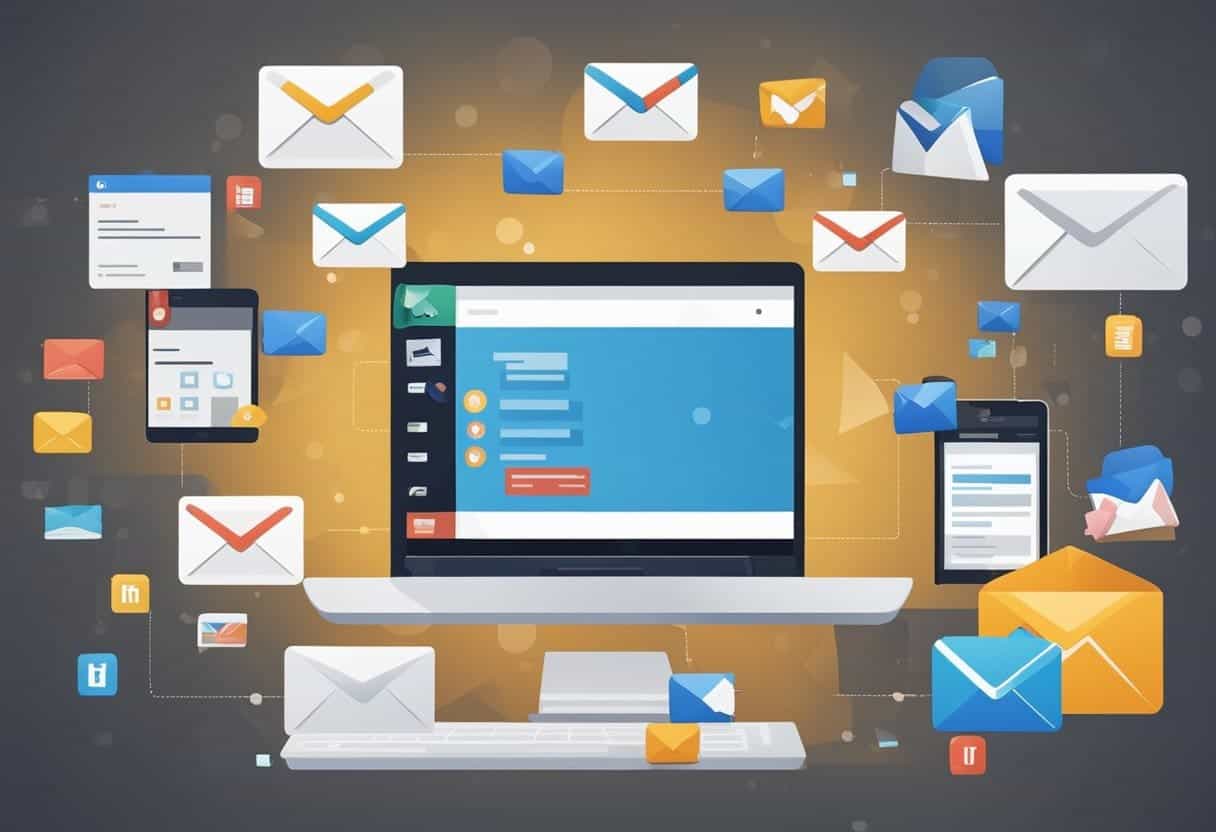
A veces, a pesar de probar varios métodos para solucionar el problema de "no enviar correos electrónicos" de Gmail, es posible que aún enfrente dificultades. En este caso, es útil ponerse en contacto con el soporte de Gmail para obtener más ayuda. Google proporciona un equipo de soporte dedicado para manejar problemas relacionados con Gmail. Siga los pasos a continuación para comunicarse con el soporte de Gmail.
En primer lugar, visite el Centro de ayuda de Google y haga clic en el gmail icono. Esto lo llevará a la página de ayuda de Gmail, donde podrá explorar varios temas de ayuda para ver si su problema ya se ha solucionado. De lo contrario, desplácese hasta el final de la página y haga clic en "Contáctenos".
A continuación, puede elegir entre dos opciones: Chat de soporte en vivo o Foros de soporte. El chat de soporte en vivo es útil para conversar en tiempo real con un especialista de soporte. Al mismo tiempo, los foros de soporte pueden brindar consejos útiles tanto del personal de soporte como de otros usuarios que enfrentan problemas similares.
Para iniciar un chat de soporte en vivo, seleccione "Chat"Opción debajo"Obtenga ayuda de un experto“. Proporcione información relevante sobre su problema y espere a que el especialista de soporte lo guíe en la solución del problema. Recuerde que es posible que el soporte por chat no esté disponible las 24 horas del día, los 7 días de la semana, y es posible que deba intentarlo nuevamente durante el horario comercial.
Alternativamente, puede utilizar los foros de soporte haciendo clic en "Pregunta ahora en la comunidad de ayuda de Gmail“. Esto lo redirigirá a la página de la comunidad de ayuda de Gmail, donde puede crear una publicación con su consulta o buscar soluciones ya publicadas por otros. Antes de publicar su pregunta, incluya detalles esenciales sobre su problema, como el tipo de dispositivo, la versión del navegador o de la aplicación y cualquier mensaje de error recibido. Cuanta más información proporcione, más fácil será para los demás comprender su problema y ofrecer sugerencias relevantes.
Recuerde, comunicarse con el Soporte de Gmail es una excelente opción cuando otros métodos de solución de problemas no logran solucionar su problema de envío de correo electrónico. El equipo de soporte profesional de Google está equipado para manejar la mayoría de los problemas técnicos y puede ofrecer soluciones personalizadas para su caso individual.
Última actualización: 19 de noviembre de 2023

Sandeep Bhandari tiene una Licenciatura en Ingeniería Informática de la Universidad de Thapar (2006). Tiene 20 años de experiencia en el campo de la tecnología. Tiene un gran interés en varios campos técnicos, incluidos los sistemas de bases de datos, las redes informáticas y la programación. Puedes leer más sobre él en su página de biografía.

